[게시글 읽기 전 확인필요]
1.해당 게시글은 GA처음 접하는 '초보자'가 독학 후 복습을 위한 용도로 '작성한 글'입니다.
2.틀린내용 혹은 자세하게 설명되지 않은 내용도 있으니, 반드시 다른 정보들로 추가 확인바랍니다.
[1]알아야 할 개념
1. WHY 추적코드를 삽입하는가?
- '구글애널리틱스'에서 제공하는 추적코드를 '나의 사이트'에 삽입하면 둘이 연동이 된다.
2. '계정', '속성', '보기'개념
- 구글애널리틱스에는 '계정', '속성', '보기'개념이 존재한다. 1depth(계정) > 2dpeth(속성) > 3depth(보기)와 같은 개념이다.
[2]구글애널리틱스(GA) 추적코드 삽입방법
1.먼저 구글애널리틱스 '계정'을 생성한다.

2.추적코드 복사
-계정을 생성하면 아래와 같이 추적ID에 따른 추적코드가 부여된다.
-확인은 관리 > 속성 > 추적정보 > 추적코드에서 확인 가능하다.
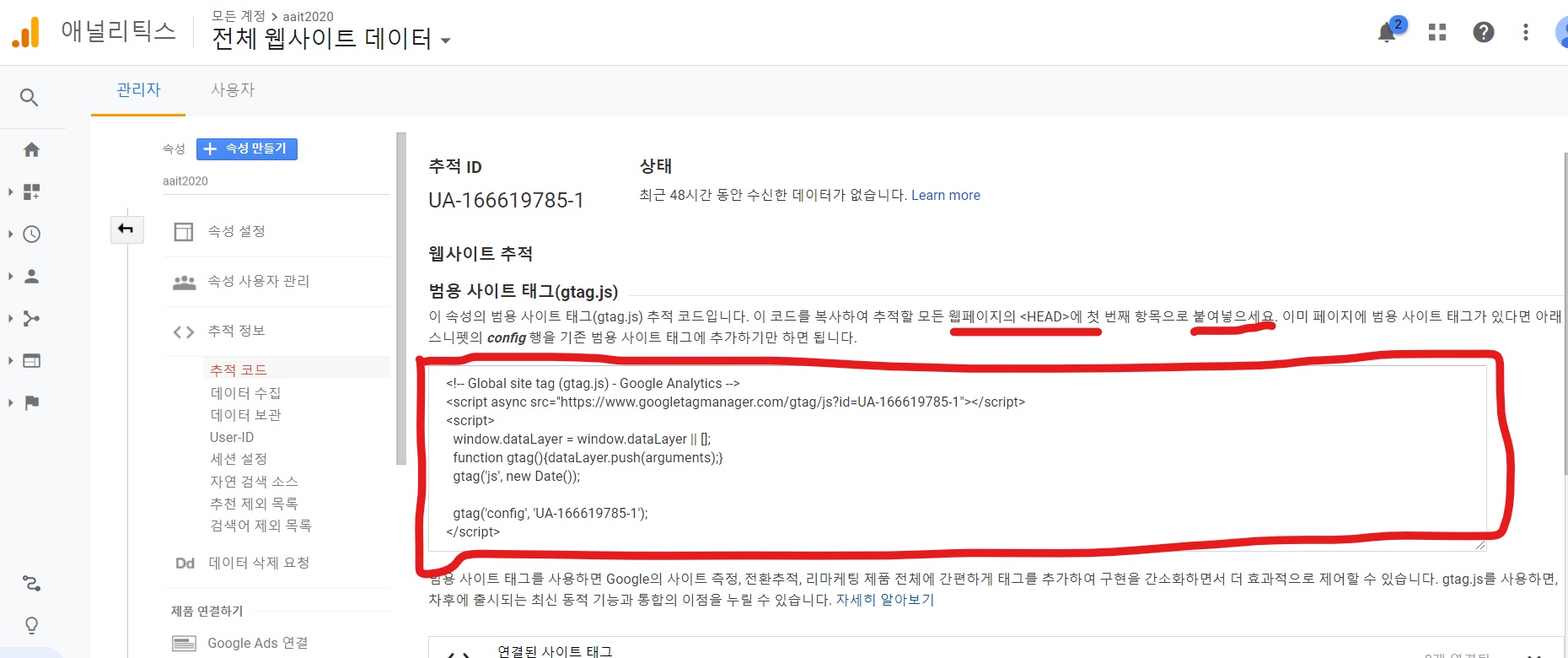
3.복사한 추적코드를 사이트에 붙여넣는다.
-추적코드는 웹사이트 <HEAD> </HEAD>영역 사이에 붙여넣으면 된다. (가장 상단에 넣으라고 하지만 어디에 넣든 상관은 없다)
-만약 티스토리와 같은 탬플릿 형태가 아닌, 개발자가 맞춤형으로 제작한 사이트라면 개발자와 협의가 필요하다.

4.연동됬는지 확인 (WASP)
- WASP라는 프로그램 설치 후 확인 가능하다.
- 프로그램 설치 후 사이트에서 F12누른 후 > WASP누른 후 > F5(새로고침) > 아래와 같이 collect를 누르면 나의 추적 ID (UA-166619785-1)이 잘 보여지고 페이지뷰도 히트로 전송되는 것을 확인할 수 있다.
- 참조로 Tag Assistant 프로그램으로도 확인 가능하다

5.연동됬는지 추가 확인 (실시간 보고서)
- 애널리틱스에서도 추가로 확인해보자
- 실시간 > 개요에서 현재 활성 사용자 수가 잘 표시된다. (내가 현재 나의 티스토리에 접속해 있는 상태이다.)

참조)GTM(구글 태그 매니저)도 추가해서 > GA와 GTM 둘다 추적코드 삽입한 하이브리드 형식으로도 사용가능 (자세한 내용은 추가 검색필요)
그럼 이제 부터 GA시작!
'구글 애널리틱스 > 1.기본설정' 카테고리의 다른 글
| [GA-기본설정] 2.보기 설정 (기본페이지, URL 검색어 매개변수 제외, 봇필터링, 사이트 검색 추적) (0) | 2020.05.25 |
|---|---|
| [GA-기본설정] 3.속성 설정 (user-id, 세션설정, 추천제외목록) (0) | 2020.05.25 |
| [GA-기본설정] 4.사용자 권한 (보기, 속성) (0) | 2020.05.25 |
| [GA-기본설정] 6.보고서 구성요소 살펴보기 + 측정기준, 측정항목 (0) | 2020.05.25 |



